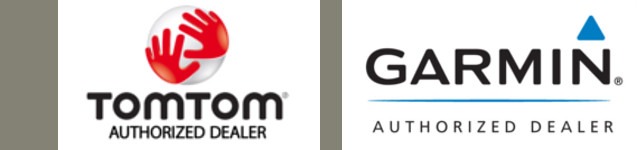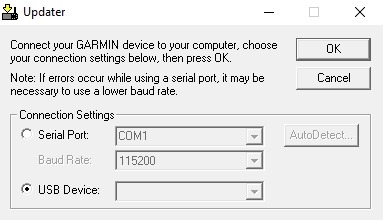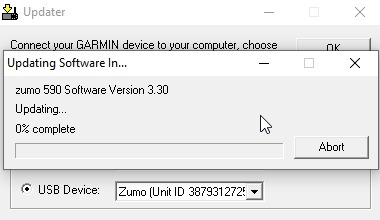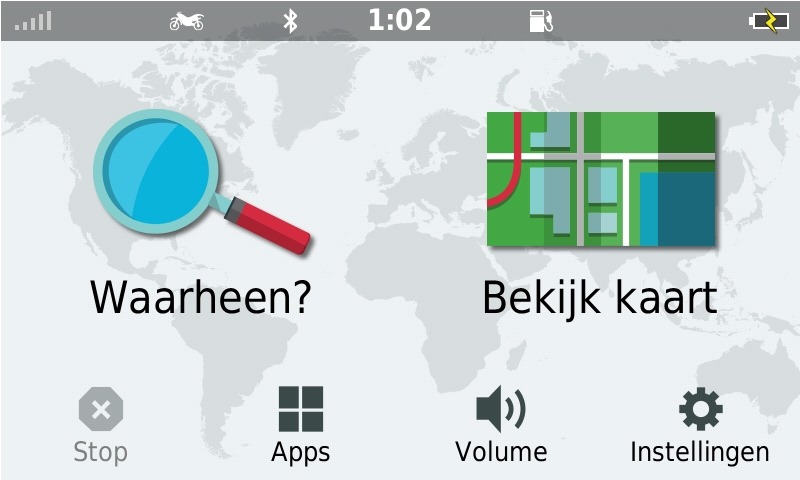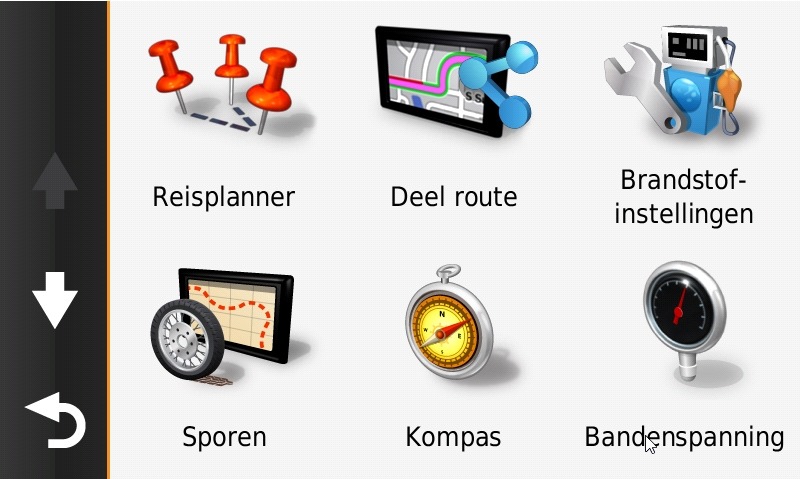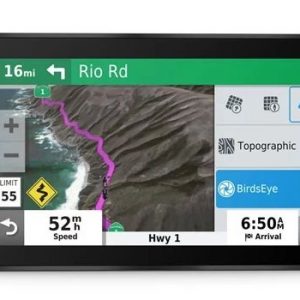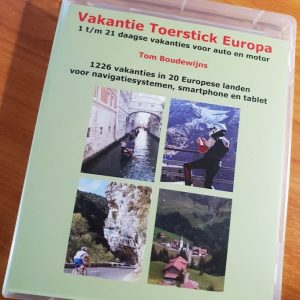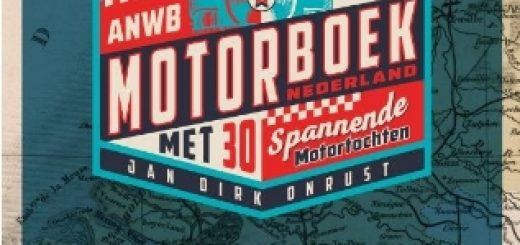Maak zelf van je Zumo590 een Zumo595!!
Jazeker, het is mogelijk: als je een beetje vertrouwen hebt in je eigen kunnen met de computer kun je geheel gratis, helemaal zelf je Zumo 590 omtoveren in een Zumo 595!
Waarom zou je dat willen doen? Omdat de 595 enkele opties kent die de 590 niet heeft. De meest belangrijke daarvan: de mogelijkheid om via de smartphone app Garmin Smartlink routes op je toestel te kunnen zetten. Je ontvangt op je smartphone (via bijv website, whatsapp of mail) een gpx-bestand en je zet dat zonder tussenkomst van een computer via Bluetooth in je toestel. Als je daar eenmaal mee ‘los’ bent is dat echt geweldig handig.
MAAAARRRR: één waarschuwing: Deze truc is geheel op eigen risico. Het is geen officieel iets van Garmin, maar feitelijk een ‘hack’ die door gezamenlijke inspanning van vele gebruikers tot stand is gekomen.
Heb in de gaten dat het feitelijk een ‘open hart operatie’ voor je toestel is. Als het mis gaat kan het zijn dat het ook echt mis gaat en je toestel naar de eeuwige jachtvelden verhuist!
Eerlijk gezegd acht ik die kans niet zo groot, maarrrr:.
Ik wil benadrukken dat onderstaande geheel voor eigen risico is en dat er géén ondersteuning is, noch van mij, noch van je leverancier, noch van Garmin, mocht het tóch mis gaan.
Hoe werkt het?
In basis komt het er op neer dat we het toestel gaan ‘flashen’. De firmware geheel opnieuw installeren. Dat is ook een ‘trucje’ om het toestel weer tot leven te wekken als niets anders werkt.
Maarrrr… we doen nog iets extra’s: we laden niet de software van de Zumo590, maar die van de Zumo 595. Dat levert weliswaar hier en daar wat probleempjes (ondermeer zul je zien dat sommige teksten in het Engels zijn) en niet alle opties werken 100%). Maar waar het om gaat: het laden van routes via smartlink, werkt tadeloos. En na dit proces wordt je Zumo 590 door Garmin Express gewoon als 595 gezien en gaat alles, inclusief kaartupdates weer als ‘vanouds’.
Wat hebben we nodig?
- LET OP: deze beschrijving gaat uit van Windows; of het met Apple ook werkt weet ik niet.
- LET OP: je hebt echt wat basis computervaardigheid en – vertrouwen (en geduld) nodig om dit te doen.
- LET OP: met dit proces gaat het toestel ook terug naar fabrieksinstellingen; zorg dat je evt routes, waypoint e.d. die je wilt bewaren eerst naar je computer overzet. De kaarten blijven gewoon aanwezig.
- Om te beginnen heb je een programma’tje nodig met de prachtige naam ‘Systemsoftwaremissing‘. Dat kun je HIER gratis downloaden.
- Daarnaast heb je een zogenaamd ‘rgn’ bestand nodig met de meest recente firmware. Velen kennen wel de mogelijkheid via deze site eerdere firmwareversies te downloaden maar dan heb je een gcd file. Die moet dan weer met een speciaal programma omgebouwd worden naar ‘rgn’. Maar die moeite heb ik je uit handen genomen en ik heb alvast het benodigde rgn bestand voor je klaargezet. Die rgn is op basis van de meest recente firmware op moment van schijven (jan 2019). Best kans dat er op enig moment een nieuwe versie is maar die kun je dan gewoon via GarminExpress installeren.
Klik HIER om de Zumo 595 Firmware versie 4.50 als rgn-file te downloaden. Zet dat bestand in de zelfde directory als het programma dat je net hebt gedownload (en uiteraard hebt ‘ge-unzipt’ cq uitgepakt). In die map vind je nu een bestand met de naam ‘updater.exe’ (kan zijn dat je die ‘exe’ niet ziet):
Het installatieproces
Vervolgens klik je op het rgn bestand en sleep je dat, met ingedrukte muis over ‘updater.exe’. Je moet even toestemming geven en vervolgens zie je onderstaande scherm. Vink nu ‘USB Device’ aan. Druk nu nog NIET op ‘OK’
Nu komt het lastige deel: we moeten de Zumo 590 aan de computer koppelen op een zodanige manier dat updater.exe z’n bestand kan overzetten. En dat komt héél nauw:
- zorg om te beginnen dat de accu van je Zumo590 goed opgeladen is (!)
- schakel het toestel in en laat het opstarten
- houd de powerknop een seconde of zes ingedrukt tot het toestel vraagt ‘uitschakelen’ en schakel het toestel geheel uit
- Koppel de Zumo met de USB kabel aan de computer en hou druk daarbij meteen met twee vingers op resp. de linkerboven en -onderhoek van het toestel. Hou die hoeken continu ingedrukt. Zodra er in het scherm van de updater een USB device verschijnt (en da’s heel snel, je computer geeft ook het geluid dat ie een device heeft herkend) druk je op OK. Je hebt nu nog steeds je vingers in die hoeken (!). Pas zodra je ziet dat er een balkje gaat lopen in de updater kun je loslaten. Kan zijn dat dat balkje nog een tweede keer gaat lopen, maar op een gegeven moment zie je dat de update gereed is.
- TIP: dit komt echt heel precies. Het kan handig zijn dit even met z’n twee-en te doen, waarbij de één het scherm ingedrukt houdt en de ander op ‘OK’ drukt zodra het kan. Maar ach.. mij lukt het (na een paar keer) ook in m’n uppie, dus waarom bij jou niet? 😉
- LET OP: Mocht je op enig moment op het scherm ‘Garmin Express’ zien dan is het NIET goed gegaan en moet je helemaal opnieuw beginnen (incl opnieuw opstarten en uitschakelen van het toestel).
Vervolgens koppel je je toestel los van de computer, wacht zes seconden en laat het opnieuw opstarten.Kan zijn dat je het scherm opnieuw moet kalibreren (press dot); doe dat spelletje even braaf mee en hij start op een gegeven moment wel weer op.
Lukt het niet, start het toestel niet op? Hou dan de powerknop circa 10 seconden ingedrukt; er komt vanzelf weer leven in.
Het resultaat na opstarten: je hebt het startscherm van de 595:
Het oude startscherm (590):
Het nieuwe scherm (595):
De ‘apps-pagina’ in de 590:
De ‘apps-pagina’ in de 595:
En bovendien: bij ‘route delen’ zie je dat ook smartlink erbij staat.
Mission Completed; gefeliciteerd: je hebt een Zumo595!
(overigens heb je nu nog meer nieuwe opties, zoals ‘live track’ , maar da’s bonus 😉
Tell us how can we improve this post?
Stel je eigen vraag!
(wordt dan mogelijk toegevoegd aan de kennisbank)
(wordt dan mogelijk toegevoegd aan de kennisbank)